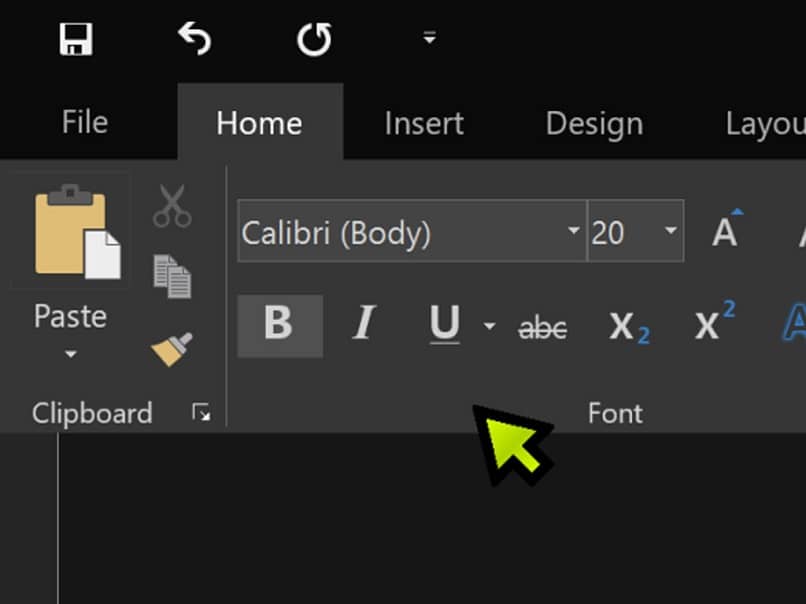
Opi aktivoimaan pimeä tila Microsoft Office, se on varsin hyödyllinen ihmisille, jotka päättävät huolehtia näköstään. Se on tärkeää myös niille, jotka tuntevat tietokoneen valon hukkua.
Ei ole väliä, oletko asentanut Microsoft Officen Windows 10: een ilmaiseksi, sinulla on silti pääsy tähän tilaan. Siten pystyt pian käyttämään Microsoft Office / a>: ta tai käyttämään sitä oikein vahingoittamatta näköäsi.
Joitakin vuosia sitten Microsoft mukautti pimeän tilan käyttämään työkaluriviä, Ohjauspaneeli ja taulukkojen tausta mattamustalla sävyllä. Se on saatavana versioina vuodesta 2006 tähän päivään.
Tällä toiminnallisuudella on monia toiminnallisia etuja, mutta se on ominaisuus, joka riippuu kuluttajien vaatimuksista ja heidän makuun.
Vaiheittainen opas: Ota tumma tila käyttöön Microsoft Office -ohjelmassa
Pimeän tilan aktivointi Microsoft Officessa yksinkertaisesti perustuu seuraavaan vaihe vaiheelta, jota voidaan soveltaa ohjelman eri versioihin:
Avaa foorumi
Ensimmäinen vaihe on siirtyä Office-ohjelmaan, jossa sen odotetaan käyttävän pimeää tilaa, kun lataus on suoritettu, katsomme vasenta yläkulmaa. Tässä osiossa käyttäjä löytää vaihtoehdonOhjauspaneeli”.
Kun napsautat, seuraava näyttää sarakkeen ja useita ohjelman toimintoja. Vasemmassa alakulmassa on toinen luettelo vaihtoehdoista, paina sitä, joka sanoo ”Tili”.
Tärkeä kohta tässä kriteerissä on, että jos käyttäjällä on englanninkielinen versio, tällä painikkeella on nimi ”Tili”. Voit kuitenkin yrittää vaihtaa Microsoft Officen kielen espanjaksi.
Valitse haluamasi väri
Kun ohjelma on syötetty, ohjelma ohjaa käyttäjän uudelle sivulle, jolla hänellä on useita valintakomentoja. Oikealta alueelta löydät osan nimeltäOffice-teema”Tai”Toimistoteema”.
Alanuolen valitseminen näyttää a uusi luettelo väreillä avoimelle Microsoftille. Tämä on oikea hetki valita sävyt, joista kuluttaja pitää eniten.
Kuten tässä artikkelissa ajatus on muuttaa se pimeään tilaan, ihanteellinen on painaa painiketta, joka sanoo sanan ”Musta”Tai”Tumman harmaa”. Voit kuitenkin valita muita esteettisempiä teemoja, kuten valkoinen tai harmaa.
Missä esitys nähdään?
On erittäin tärkeää huomata, että mustia ei näy koko ohjelmassa, koska laskentataulukko on edelleen valkoinen toiminnan kehittämisen parantamiseksi. Se näkyy kuitenkin työkalurivillä, valikossa, ohjauspaneelissa, muiden komentojen joukossa, joissa voit korostaa tummaa tilaa Microsoft Officessa.
Kolorimetrian tarkoitus perustuu kuluttajien kehityksen parantamiseen ohjelmassa, joten sitä käytetään strategisilla alueilla, joita yritys itse arvioi.
Nämä ovat pimeän tilan etuja
Microsoft Officen tumma tila menee paljon pidemmälle kuin vain yksinkertainen väri tai esteettinen maku ohjelmassa, mutta sillä on myös seuraavat edut:
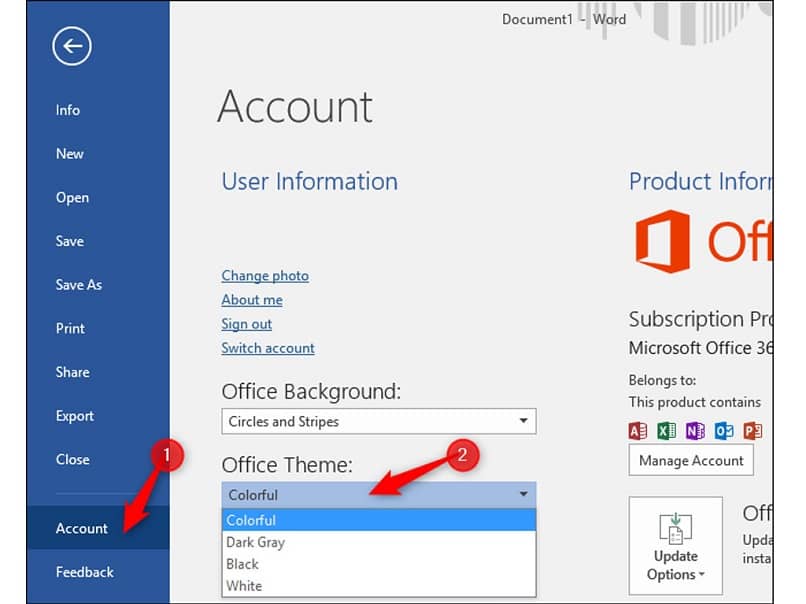
- Sillä on suuria etuja vähentää silmäongelmia kuten likinäköisyys muiden progressiivisten vaurioiden joukossa. Lisäksi se auttaa vähentämään väsymystä ihmisten silmissä, joilla on pitkä työaika.
- Se on erittäin hyödyllinen ihmisille, jotka työskentelevät yöllä, koska valo ei ole yhtä voimakasta kuin oletusvaihtoehto.
- Se ei häiritse ihmisiä, joita käyttäjällä saattaa olla, joten siitä on paljon hyötyä tietokoneissa, kuten älylaitteissa tai tableteissa. Lisäksi se vähentää eksponentiaalisesti imeytymistasoja Sähkövoima kyseisten laitteiden
Nämä ovat pimeän tilan haittoja
Joissakin harvoissa tapauksissa, etenkin kroonisten vammojen aikana, pimeä tila voi olla haitallista pitkäaikaiselle terveydelle. Monien ihmisten on harjoitettava näkymä erottaa komennot toiminnosta. Joidenkin asiantuntijoiden mukaan joillekin kuluttajille tumma tila aiheuttaa joitain ongelmia, kuten päänsärkyä, päänsärkyä tai väsymystä.